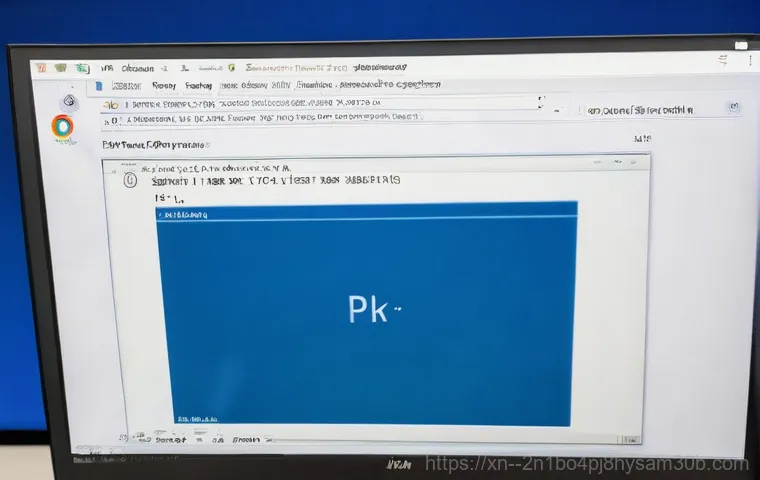안녕하세요, 컴퓨터 앞에서 한숨 쉬는 분들을 위해 오늘도 꿀팁을 들고 온 블로그 인플루언서입니다! 잘 사용하던 컴퓨터가 갑자기 파란 화면을 띄우며 멈춰버린 경험, 다들 한 번쯤 있으실 거예요. 특히, 눈앞에 ‘STATUS_KERNEL_DISK_ERROR’ 같은 알 수 없는 메시지가 딱 뜨면 심장이 철렁 내려앉죠.
대체 내 소중한 데이터는 괜찮을지, 컴퓨터가 완전히 고장 난 건 아닌지 온갖 걱정이 밀려올 겁니다. 요즘처럼 PC 의존도가 높은 시대에 이런 오류는 정말 큰 스트레스인데요. 이게 단순히 소프트웨어 문제인지, 아니면 하드웨어에 심각한 문제가 생긴 건지 궁금하셨던 분들 많으실 거예요.
이 골치 아픈 오류의 정체와 해결 방법을 제가 직접 경험하고 찾아본 내용을 바탕으로 시원하게 풀어드리려고 합니다. 컴퓨터 수리점에 맡기기 전에 꼭 알아두어야 할 필수 정보들, 지금부터 확실히 알려드릴게요!
갑자기 찾아온 파란 화면, KERNEL 오류의 숨겨진 의미는?
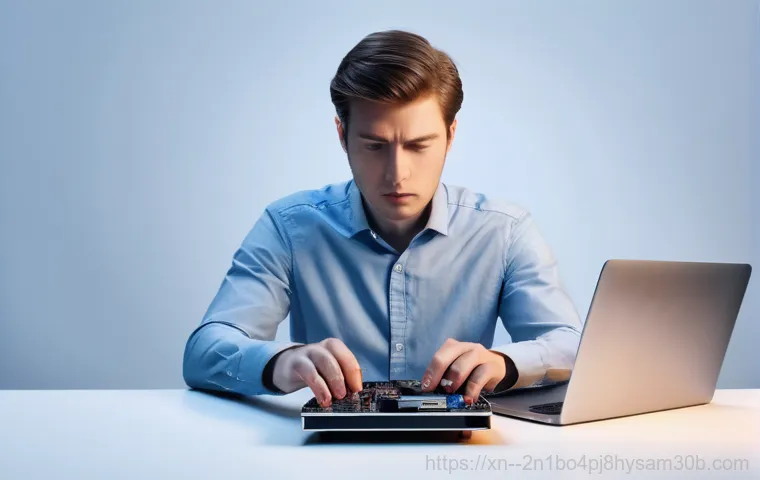
잘 사용하던 컴퓨터가 갑자기 멈추면서 낯선 코드와 함께 파란 화면을 띄웠을 때, 정말 당황스럽고 심장이 철렁 내려앉는 경험 다들 있으실 거예요. 저도 예전에 중요한 작업 중에 이런 일을 겪고는 손쓸 겨를 없이 모든 자료를 날려버릴 뻔한 아찔한 기억이 있답니다. 특히 ‘KERNEL_STACK_INPAGE_ERROR’나 ‘KERNEL_DATA_INPAGE_ERROR’ 같은 메시지를 마주하면, 그 복잡한 이름 때문에 더 겁이 나죠.
이게 단순히 잠시 시스템이 꼬인 건지, 아니면 내 컴퓨터 하드웨어에 심각한 문제가 생긴 건지 도무지 감을 잡을 수가 없어서 답답하기만 합니다. 컴퓨터를 완전히 고치려면 수리점에 맡겨야 하나 싶지만, 왠지 모르게 비싼 수리비가 나올까 걱정되기도 하고요. 하지만 이 오류의 원인을 조금만 알면, 생각보다 쉽게 해결책을 찾아낼 수도 있다는 사실!
저의 경험과 정보를 바탕으로 이 골치 아픈 블루스크린의 정체와 그 안에 숨겨진 진짜 의미를 속 시원하게 파헤쳐 드리려고 해요.
‘KERNEL_STACK_INPAGE_ERROR’와 ‘KERNEL_DATA_INPAGE_ERROR’, 무엇이 다를까요?
블루스크린 메시지 중에서도 특히 자주 볼 수 있는 ‘KERNEL_STACK_INPAGE_ERROR (STOP 0x00000077)’와 ‘KERNEL_DATA_INPAGE_ERROR (STOP 0x0000007A)’는 이름이 비슷해서 헷갈리기 쉽지만, 사실 미묘한 차이가 있답니다.
둘 다 가상 메모리 페이징 파일에서 커널 데이터를 읽어오는 과정에서 문제가 생겼을 때 발생한다는 공통점이 있지만, 오류가 발생하는 데이터의 종류에서 차이를 보여요. KERNEL_STACK_INPAGE_ERROR는 주로 커널 스택(시스템에서 중요한 정보를 임시 저장하는 공간)의 데이터를 읽어오지 못할 때 발생하고, KERNEL_DATA_INPAGE_ERROR는 일반적인 커널 데이터 자체를 읽어오지 못할 때 나타난다고 해요.
제 친구도 비슷한 오류로 며칠 밤낮을 고생했는데, 알고 보니 두 오류 모두 하드 디스크의 물리적인 문제와 밀접하게 연관되어 있다는 것을 알게 되었죠. 단순히 소프트웨어 충돌이라고 생각하기 쉽지만, 이 오류 메시지들은 “네 하드디스크가 위험해!”라고 경고하는 신호일 가능성이 크답니다.
하드 디스크 불량 섹터, 내 소중한 데이터를 위협하는 주범
위에서 언급된 KERNEL 관련 블루스크린 오류의 가장 흔한 원인 중 하나는 바로 ‘하드 디스크의 불량 섹터’예요. 하드 디스크에 데이터를 저장하는 작은 공간들이 있는데, 이 중 일부가 손상되어 데이터를 제대로 읽거나 쓰지 못하게 되는 상태를 불량 섹터라고 합니다. 마치 책의 중요한 페이지가 찢어져서 내용을 알 수 없게 되는 것과 비슷하다고 생각하시면 쉬울 거예요.
특히 ‘0xC000016A’ 또는 ‘STATUS_DISK_OPERATION_FAILED’라는 오류 코드를 함께 보셨다면, 거의 90% 이상은 하드 디스크의 불량 섹터가 원인일 가능성이 높습니다. 제가 예전에 사용하던 PC도 어느 날 갑자기 버벅거리기 시작하더니 결국 블루스크린이 뜨면서 이 오류 코드를 뿜어내더라고요.
결국 하드 디스크를 교체하고 나서야 문제가 해결되었는데, 그때 그동안 저장해두었던 수많은 사진과 문서들을 날려버릴 뻔한 아찔한 경험을 했었죠. 이렇듯 불량 섹터는 단순한 오류를 넘어 소중한 데이터의 손실로 이어질 수 있는 무서운 문제랍니다.
의외의 복병! 케이블과 컨트롤러도 문제일 수 있어요
하드 디스크 자체의 문제 외에도, 블루스크린을 유발하는 의외의 복병들이 있습니다. 바로 ‘하드 디스크와 메인보드를 연결하는 케이블’이나 ‘하드 디스크 컨트롤러’죠. 특히 ‘0xC0000185’ 또는 ‘STATUS_IO_DEVICE_ERROR’라는 오류 코드를 보셨다면, 이쪽에 문제가 있을 확률이 높습니다.
이 오류 코드는 데이터 입출력 장치에 문제가 생겼다는 의미를 담고 있거든요. 전원 케이블이 헐거워져서 전력 공급이 불안정하거나, SATA 케이블 같은 데이터 케이블이 오래되거나 손상되어서 데이터 전송에 오류가 생기는 경우가 의외로 많습니다. 혹은 스카시(SCSI) 터미네이션 설정이 잘못된 경우에도 이런 문제가 발생할 수 있죠.
제 지인 중에는 컴퓨터 청소를 하다가 실수로 케이블을 제대로 연결하지 않아서 계속 블루스크린이 떴던 웃지 못할 경험도 있습니다. 저 역시 케이블 불량으로 한동안 고생한 적이 있는데, 별거 아닌 것 같아도 이 작은 부품 하나가 컴퓨터 전체를 먹통으로 만들 수 있으니 절대 무시할 수 없는 부분입니다.
내 컴퓨터의 블루스크린, 어떤 오류 코드와 관련 있을까요?
다양한 블루스크린 오류 코드들을 보면 머리가 아프겠지만, 사실 이 코드들이 우리 컴퓨터가 왜 아픈지를 알려주는 중요한 단서들이랍니다. 아래 표를 보면서 내가 겪고 있는 블루스크린 오류 코드가 어떤 의미를 가지고 있는지 쉽게 파악해 보세요. 제가 경험했던 여러 상황들을 바탕으로 주요 오류 코드와 그 원인을 정리해봤습니다.
| 오류 코드 (STOP 코드) | 주요 메시지 | 예상 원인 |
|---|---|---|
| 0x00000077 (STOP 0x77) | KERNEL_STACK_INPAGE_ERROR | 하드 디스크 불량 섹터, 가상 메모리 문제, 손상된 시스템 파일 |
| 0x0000007A (STOP 0x7A) | KERNEL_DATA_INPAGE_ERROR | 하드 디스크 불량 섹터, 데이터 케이블 불량, 컨트롤러 문제, 메모리 오류 |
| 0xC000016A | STATUS_DISK_OPERATION_FAILED | 하드 디스크의 물리적 손상 (불량 섹터, 베드 블록) |
| 0xC0000185 | STATUS_IO_DEVICE_ERROR | 전원 케이블/데이터 케이블 불량, 하드 디스크 컨트롤러 문제, 터미네이션 오류 |
자가 진단으로 블루스크린 문제 해결에 도전하기!
그럼 이제 이 골치 아픈 블루스크린 문제를 해결하기 위해 우리가 직접 해볼 수 있는 방법들을 알아볼까요? 먼저 가장 간단하게 시도해볼 수 있는 것은 바로 ‘하드웨어 연결 상태 확인’입니다. 컴퓨터 본체 케이스를 열고, 하드 디스크와 메인보드를 연결하는 SATA 케이블과 전원 케이블이 제대로 꽂혀 있는지 확인해 보세요.
혹시 헐거워져 있거나 먼지가 많이 쌓여 있다면, 깨끗하게 청소하고 다시 단단히 연결해주는 것만으로도 문제가 해결되는 경우가 생각보다 많습니다. 저도 예전에 한 번씩 케이블이 살짝 빠져서 컴퓨터가 버벅거렸던 경험이 있어요. 그다음으로는 ‘메모리(RAM) 점검’을 해볼 수 있습니다.
램 불량도 블루스크린의 흔한 원인 중 하나인데, 램을 뽑아서 지우개로 금색 단자 부분을 살살 닦아내거나 다른 슬롯에 꽂아보는 것만으로도 해결될 때가 있습니다. 이 외에도 윈도우에서 제공하는 ‘디스크 검사’ 기능을 활용하여 하드 디스크에 불량 섹터가 있는지 확인하는 것도 중요합니다.
컴퓨터의 “내 PC”에서 문제가 의심되는 드라이브를 선택하고 마우스 오른쪽 버튼을 눌러 속성 > 도구 > 오류 검사에서 “지금 검사”를 진행해 보세요. 이 과정만으로도 초기 단계의 불량 섹터는 복구되기도 한답니다.
이런 상황이라면 전문가의 손길이 필요해요!

위에 제가 알려드린 자가 진단 방법들을 다 시도해봤는데도 여전히 블루스크린이 해결되지 않는다면, 이때는 더 이상 개인적인 해결보다는 전문가의 도움을 받는 것이 현명합니다. 특히 하드 디스크에서 ‘딸깍딸깍’ 하는 규칙적인 소리가 나거나, ‘삐’ 하는 비프음이 계속 들린다면 하드 디스크의 물리적인 고장이 상당히 진행되었을 가능성이 커요.
이런 경우 무리하게 전원을 켜고 끄는 것은 오히려 데이터를 영구적으로 손상시킬 수 있기 때문에 매우 위험합니다. 또, 운영체제를 재설치하거나 다른 하드 디스크로 교체했는데도 같은 블루스크린이 반복된다면, 메인보드나 파워 서플라이 같은 핵심 부품에 문제가 있을 수도 있습니다.
저도 한 번은 컴퓨터가 아예 부팅조차 안 되는 상황까지 가서 결국 수리점에 맡겼던 기억이 있는데, 그때 전문가의 정확한 진단 덕분에 문제의 원인을 확실히 찾아내고 해결할 수 있었죠. 괜히 혼자서 씨름하다가 시간과 돈을 더 낭비하기보다는, 적절한 시기에 전문가에게 맡기는 것도 하나의 현명한 대처 방법이랍니다.
블루스크린과 작별하기 위한 평소 습관들
블루스크린은 한 번 뜨면 정말 머리 아프지만, 평소에 몇 가지 습관만 잘 들여도 충분히 예방할 수 있습니다. 가장 중요한 것은 바로 ‘정기적인 하드 디스크 관리’예요. 윈도우에서 제공하는 디스크 조각 모음이나 오류 검사 도구를 주기적으로 사용해서 하드 디스크의 건강 상태를 체크해주는 것이 좋습니다.
또, ‘불필요한 프로그램 정리’도 컴퓨터의 부담을 줄여주는 좋은 방법입니다. 백그라운드에서 너무 많은 프로그램이 실행되면 시스템 자원을 과도하게 사용해서 오류를 유발할 수 있거든요. 그리고 ‘정품 운영체제와 소프트웨어 사용’도 굉장히 중요합니다.
불법 소프트웨어는 시스템 불안정성을 초래하고 악성코드에 감염될 위험도 높여 블루스크린의 원인이 될 수 있습니다. 마지막으로, ‘충분한 전력 공급’과 ‘케이블 관리’에도 신경 써주세요. 헐거워진 케이블이나 저가형 파워 서플라이는 컴퓨터 수명 단축은 물론 각종 오류의 원인이 될 수 있답니다.
이런 작은 노력들이 모여 내 소중한 컴퓨터를 블루스크린의 공포에서 지켜줄 거예요.
글을마치며
자, 이렇게 오늘은 많은 분들을 깜짝 놀라게 하는 ‘KERNEL’ 관련 블루스크린 오류에 대해 저의 경험과 함께 심층적으로 파헤쳐 보았어요. 사실 이런 파란 화면이 갑자기 떴을 때, 저처럼 컴퓨터와 친하지 않은 분들은 정말 하늘이 무너지는 것 같은 기분을 느끼실 거예요. 하지만 오늘 제가 알려드린 내용들을 천천히 읽어보시면, 생각보다 이 오류들이 던지는 메시지가 무엇인지, 그리고 우리가 어떤 방법으로 문제 해결에 접근할 수 있는지 감을 잡으셨을 거라 믿어요. 단순히 무섭게만 보이던 오류 코드들이 이제는 내 컴퓨터의 상태를 알려주는 중요한 신호로 느껴지셨으면 좋겠네요. 물론 모든 문제를 혼자 해결할 수는 없지만, 최소한 문제가 어디에서 시작되었는지 아는 것만으로도 막연한 불안감은 훨씬 줄어들 거예요. 앞으로는 이런 블루스크린이 뜨더라도 당황하지 않고 침착하게 대응해서, 소중한 내 컴퓨터와 데이터를 잘 지켜낼 수 있기를 진심으로 바랍니다. 여러분의 컴퓨터 생활이 언제나 안정적이고 행복하기를 응원할게요!
알아두면 쓸모 있는 정보
1. 블루스크린이 발생하기 전 중요한 데이터를 미리 외장하드나 클라우드에 백업해두는 습관은 데이터 손실을 막는 최고의 방패막이 될 수 있어요. 혹시 모를 상황에 대비해 꼭 실천해 보세요.
2. 윈도우에 기본으로 내장된 ‘디스크 검사’ 기능 외에도, 제조사에서 제공하는 하드 디스크 진단 툴을 활용하면 더 정밀하게 하드 디스크의 상태를 파악할 수 있으니 한 번 찾아보는 것도 좋아요.
3. 컴퓨터 내부의 케이블들은 의외로 자주 헐거워지거나 손상될 수 있어요. 가끔 본체를 열어 먼지 청소를 하면서 케이블 연결 상태를 육안으로 확인하는 것만으로도 많은 문제를 예방할 수 있답니다.
4. 새로운 램을 추가하거나 기존 램을 교체한 후에 블루스크린이 발생했다면, 램 호환성이나 불량일 가능성이 높아요. 이럴 땐 램을 하나씩 꽂아보면서 문제의 램을 찾아내는 방법도 유용해요.
5. 자가 진단 후에도 문제가 해결되지 않거나, 하드 디스크에서 이상한 소리가 나는 등 물리적인 손상이 의심된다면 지체 없이 컴퓨터 전문 수리점이나 데이터 복구 전문가에게 도움을 요청하는 것이 가장 안전하고 현명한 방법이에요.
중요 사항 정리
오늘 우리가 다룬 ‘KERNEL_STACK_INPAGE_ERROR’나 ‘KERNEL_DATA_INPAGE_ERROR’와 같은 블루스크린 오류들은 대부분 하드 디스크의 불량 섹터나 손상된 케이블, 또는 컨트롤러 문제와 깊은 연관이 있답니다. 단순히 소프트웨어적인 문제라고 치부하기보다는, 내 컴퓨터의 가장 중요한 저장 장치인 하드 디스크에 이상 신호가 온다고 받아들이는 것이 중요해요. 특히 ‘0xC000016A (STATUS_DISK_OPERATION_FAILED)’나 ‘0xC0000185 (STATUS_IO_DEVICE_ERROR)’와 같은 오류 코드는 하드웨어적인 문제를 명확하게 지시하는 강력한 단서가 됩니다. 갑작스러운 블루스크린에 당황하지 마시고, 우선 하드 디스크 케이블 연결 상태를 꼼꼼히 확인하고 윈도우 디스크 검사를 시도해 보는 것부터 시작해 보세요. 만약 자가 진단으로 해결되지 않거나, 반복적으로 문제가 발생한다면, 더 큰 데이터 손실을 막기 위해서라도 주저하지 말고 전문가의 도움을 받는 것이 현명한 선택입니다. 평소에는 정기적인 데이터 백업과 컴퓨터 관리 습관을 통해 이러한 불청객 블루스크린을 미리 예방하는 것이 가장 좋다는 점, 꼭 기억해 주세요!
자주 묻는 질문 (FAQ) 📖
질문: 갑자기 컴퓨터가 파란 화면을 띄우면서 ‘KERNELSTACKINPAGEERROR’나 0x00000077 같은 오류가 뜨는 건 도대체 무슨 의미인가요?
답변: 아, 정말 난감하셨겠어요! 컴퓨터를 잘 쓰다가 이런 파란 화면을 마주하면 심장이 덜컥 내려앉는 기분, 저도 잘 알아요. 이 ‘KERNELSTACKINPAGEERROR’나 ‘Stop 0x00000077’ 같은 오류 메시지는 주로 컴퓨터가 가상 메모리(페이징 파일)에서 필요한 커널 데이터를 읽어오지 못할 때 발생해요.
쉽게 말해서, 컴퓨터가 운영체제 구동에 꼭 필요한 정보를 하드 디스크에서 가져와야 하는데, 그 과정에서 문제가 생겼다는 신호인 거죠. 보통 ‘STATUSDISKOPERATIONFAILED’나 ‘STATUSIODEVICEERROR’ 같은 세부 코드(0xC000016A 또는 0xC0000185)와 함께 나타나는데, 이는 하드 디스크 자체에 불량 섹터가 있거나, 디스크와 관련된 입출력 장치에 문제가 생겼을 가능성이 크다는 걸 알려주는 거예요.
그러니까 한마디로, 디스크 건강에 빨간불이 켜졌다고 생각하시면 된답니다!
질문: 그럼 이런 디스크 관련 블루스크린 오류가 발생하는 가장 흔한 원인은 무엇이고, 제가 가장 먼저 뭘 점검해봐야 할까요?
답변: 이 오류의 주범은 대부분 하드웨어, 그중에서도 하드 디스크와 관련된 문제일 때가 많아요. 제가 직접 경험해보고 수많은 사례를 찾아보니, 크게 몇 가지 원인이 있더라고요. 첫 번째는 역시나 하드 디스크 자체의 불량 섹터나 물리적 손상이에요.
오랫동안 사용하다 보면 디스크도 노후화되면서 배드 섹터가 생길 수 있거든요. 두 번째는 하드 디스크와 메인보드를 연결하는 데이터 케이블(SATA 케이블)이나 전원 케이블의 문제입니다. 헐겁게 연결되어 있거나, 케이블 자체가 손상되었을 수도 있고요.
세 번째는 하드 디스크 컨트롤러 이상인데, 이건 좀 더 전문적인 부분이죠. 마지막으로는 가상 메모리 파일(페이징 파일) 자체의 손상이나 설정 문제일 수도 있고요. 제가 가장 먼저 추천하는 점검은 바로 컴퓨터 본체를 열어서 하드 디스크에 연결된 모든 케이블이 제대로, 꽉!
연결되어 있는지 확인해보는 거예요. 의외로 간단한 접촉 불량으로 해결되는 경우가 꽤 많답니다.
질문: 이 오류, 제가 직접 해결해볼 수 있을까요? 아니면 바로 수리점을 찾아가야 할까요? 당장 어떤 조치를 취해야 할지 알려주세요!
답변: 물론이에요! 무조건 수리점에 맡기기 전에 집에서 직접 해볼 수 있는 몇 가지 방법들이 있답니다. 먼저, 위에서 말씀드렸듯이 컴퓨터 본체를 열어 하드 디스크의 데이터 케이블과 전원 케이블을 한 번씩 뺐다가 다시 단단히 연결해보세요.
이게 가장 쉽고 빠른 방법이에요. 그래도 안 된다면, 윈도우에서 제공하는 디스크 검사 기능을 활용해보세요. 명령 프롬프트(관리자 권한)를 열어서 명령어를 입력하고 재부팅하면, 시스템이 알아서 디스크의 오류를 찾고 복구를 시도할 거예요.
이 과정을 통해 단순한 논리적 오류나 배드 섹터를 복구할 수 있답니다. 하지만 만약 이 조치들로도 해결이 안 되거나, 오류가 계속 반복된다면, 하드 디스크 자체가 물리적으로 고장 났을 가능성이 커요. 이럴 땐 더 심각한 문제가 발생하기 전에 중요한 데이터를 백업하고, 전문가의 도움을 받거나 새 하드 디스크로 교체하는 것을 심각하게 고려해보시는 게 좋아요.
내 소중한 데이터는 정말 한순간에 날아갈 수 있으니까요!